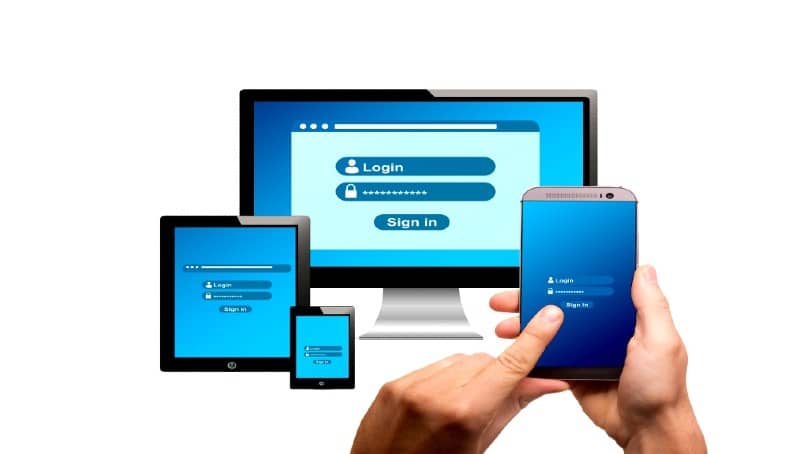
O Word possui muitas opções e funções, incluindo colocar várias imagens em um documento, o que o torna um dos programas mais usados por milhares de pessoas ao redor do mundo, deve ser uma plataforma que fornece proteção e segurança para o conteúdo do mesmo. Se você deseja se beneficiar dessa segurança, hoje mostramos como definir uma senha para um documento do Word.
É por isso que, nesta plataforma, temos a oportunidade de proteja nosso trabalho usando uma senha que nós mesmos podemos escolher. Então, se você quiser aprender como proteger um documento do Word com uma senha, aqui vamos ensiná-lo a fazer isso e, assim, desfrutar mais de sua uso da palavra.
O que devo fazer para enviar uma senha para um documento do Word?
Os passos a seguir para proteger seus documentos são realmente simples. Dependendo do Aparelho eletrônico com o qual contamos, existem duas maneiras para desfrutar desta função que o Word nos oferece.
Como fazer isso em um dispositivo Windows?
- A primeira coisa que você precisa fazer é selecionar ou criar o documento do Word que deseja proteger.
- Pressione a guia que diz “Arquivo” para ir para o menu de arquivo.
- Uma vez no menu, clique em “Info”.
- Selecione a opção “Proteger arquivo”, que se identifica com o desenho de uma folha de papel e um cadeado.
- Esta opção irá mostrar a você a entrada que diz “Criptografar senha”.
- Ao escolher esta opção, você deve inserir e confirmar a senha.
- Clique em “Aceitar” para consolidar sua ação.
Como fazer isso em um dispositivo Mac?
- Selecione ou crie o documento do Word que deseja proteger.
- Escolha a guia que diz “Verificar”, que você pode encontrar na barra superior da janela do computador.
- Clique em “Proteger Documento”.
- Crie e confirme a senha que deseja usar para proteger seu documento do Word.
- Aperte “Aceitar” para garantir esta ação.
Agora, sempre que você quiser abrir o seu documento no Microsoft WordIsso exigirá que você insira a senha que você mesmo criou, protegendo-a de qualquer pessoa que, com más intenções ou simples curiosidade, queira abrir seus documentos privados.
Lembre-se que, independentemente do dispositivo que você tem, você deve fazer o download Word Office na página oficial do Microsoft Office.
Se você seguir essas etapas, não temos dúvidas de que poderá proteger muito seu trabalho do Word Office contra maneira simples.
O que devo ter em mente ao definir uma senha para meus documentos no Word?
Tal como acontece com qualquer outra função útil, como pesquisar e encontrar hiperlinks em um documento do Word ou senha protegendo nossos documentos, devemos levar em consideração certos fatores.
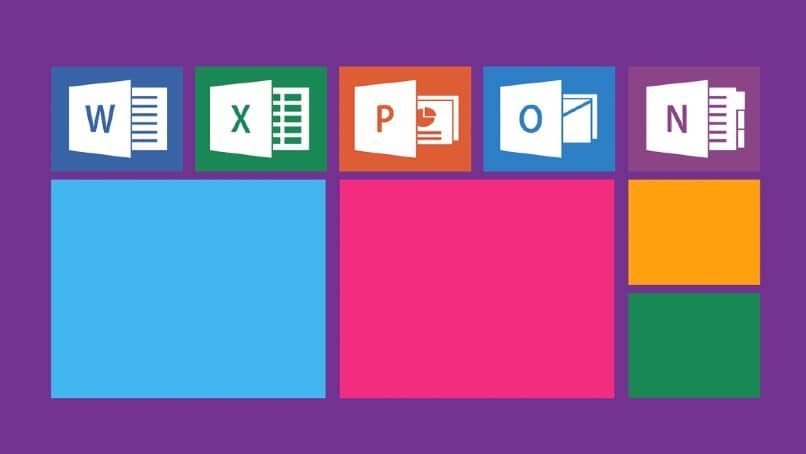
A primeira coisa que você deve verificar antes de definir sua senha para um documento do Word, é anotá-lo ou certificar-se de que se lembra dele, para não perder seus documentos. Depois de esquecer ou perder a senha, será muito difícil recuperá-la.
Também é bom que você saiba colocar acentos ou acentos no Word, para que, quando você vá para crie ou insira sua senha, Faça isso da forma correta. Além disso, criar senhas com caracteres incomuns torna mais difícil para alguém adivinhar.
Outra coisa muito útil ao editar documentos no Word é saber como usar os atalhos do teclado no Word para fazer o trabalho com mais rapidez.
Se você quiser que outra pessoa tenha acesso ao documento, apesar de estar protegido, nós recomendamos você que você elimina ou oculta qualquer tipo de informação pessoal (números de telefone, nome do autor, endereços, etc.), que você não deseja revelar a essa pessoa.
Para poder fazer o último, você deve selecionar a opção que diz “Remova as informações pessoais deste arquivo ao salvar“Localizado na parte inferior da caixa” Proteger senha “.
Para a alegria de quem utiliza a plataforma Office na sua totalidade, esta opção está também disponível em Excel e PowerPoint. Certo, as opções variam de plataforma para plataforma, mas é possível ativá-lo de uma forma ou de outra.
Em resumo, esperamos que essas informações sejam de grande ajuda para você quando se trata de proteger seu trabalho árduo no Word. Desta forma, você evitará problemas que podem prejudicar sua experiência com este plataforma útil.